解決 “exec user process caused: exec format error” 錯誤
在一個大型專案完成後,為了避免環境相關問題以及「在我電腦上可以正常運行」的狀況,您和您的團隊決定在測試和生產階段對整個專案採用容器化技術。然而,在建立容器時,您可能會遇到 “exec user process caused: exec format error” 的錯誤訊息,並且不確定如何解決。別擔心,我們將在此提供協助。本指南將解釋此錯誤的可能原因,並提供一些可靠的解決方案,以修復 Linux 系統上 “exec user process caused: exec format error” 的問題。
“exec user process caused: exec format error” 的成因
“exec user process caused: exec format error” 最常見的原因是缺少腳本開頭,例如 #!/bin/bash。當您嘗試運行容器時,這會導致容器進入等待狀態,原因是 CrashLoopBackOff。檢查容器的日誌檔案後,您會發現錯誤的確切名稱是 standard_init_linux.go:300: exec user process caused “exec format error”。
除了上述原因,使用容器時還可能因其他原因導致此錯誤:
- 使用錯誤的腳本開頭,例如在中間添加空格。
- 編寫腳本時使用不相容的字元編碼。
- CPU 架構不匹配。
- 缺少檔案權限。
這並不是此錯誤所有可能原因的完整列表,但我們列出了最常見的原因。以下有五個最佳解決方案,可以解決 Linux 電腦上的問題。
如何修復 “exec user process caused: exec format error”
使用解釋性語言編寫任何腳本時,建議使用腳本開頭。它告訴 shell 使用哪個解釋器。您可以將腳本開頭視為腳本的入口點。使用腳本開頭時需要注意以下幾點:
- 腳本開頭應以 shebang (#!) 字元開頭。
- 開頭不應包含任何空格或其他特殊字元。
- 為您使用的程式語言使用適當的開頭,且該開頭應對應於特定腳本和發行版。例如,如果您在基於 Debian 的發行版上使用 python 3.x,請使用以下腳本開頭:
#!/usr/bin/python3
在使用 Alpine Linux 時,使用者傾向於使用與其他 Linux 發行版相同的 bash 腳本開頭。對於 Alpine Linux,許多人使用以下腳本開頭:
#!/bin/sh
2. 換行符號字元編碼錯誤
換行符號看似微不足道,但在排除故障時經常被忽略,但已知它是導致某些錯誤的主要原因。換行符號用於表示「行尾」(EOL)。 Windows 和 Linux 對此有不同的解釋。Windows 使用 CRLF(回車換行符號),它將換行符號解釋為 \r\n。另一方面,Linux 使用 LF(換行符號),它將換行符號解釋為 \n。
假設您在 Windows 中使用 CRLF 編碼編寫了一個檔案,當該檔案被發送到以 Linux 作為環境的測試或生產環境時,就會導致 exec 格式錯誤。此問題可以使用一些非常簡單的步驟解決:
- 在您選擇的任何 Linux 文字編輯器中開啟該檔案。
- 使用尋找和取代功能,首先搜尋 “\r\n” 並在所有位置將其取代為 “\n”。
- 或者,您甚至可以在編寫實際程式碼時將其設定為 Linux 編碼。
3. 架構不匹配
系統架構不匹配也是 “exec user process caused: exec format error” 最常見的原因之一。容器化技術的開發是為了解決軟體環境相關問題,而不是硬體環境問題。
例如,當您在採用 ARM 架構的系統(如新的 Apple M 系列晶片組)上開發專案時,通常會發生這種情況。當您將程式碼推送到使用 x86 系統的生產環境時,會導致 “exec user process caused: exec format error”。這是因為轉換為較低層級指令的每段程式碼對於 ARM 和 x86 是不同的。Docker 會將 Apple M1 Pro 平台偵測為 “linux/arm64/v8″。要解決此問題,請在建置映像時使用以下 Docker 語法:
docker buildx build –platform=linux/amd64 -t <image_name>:<version>-amd64
然後使用以下語法更新 Docker 檔案的 “FROM” 語句:
FROM –platform=linux/amd64 <base_image>:<version>
當您執行上述語句時,您的映像會從 arm64 架構修改為 amd64 架構,從而解決當前問題。請告訴我們此解決方案是否解決了您的 Docker 部署問題。
4. 錯誤的腳本編碼
錯誤的腳本編碼不是常見問題,但也已知會導致 “exec user process caused: exec format error”,尤其是在 Windows 電腦中。開始編寫腳本時,請確保編碼設定為 UTF-8。如果您使用 VS Code 編寫腳本,則可以使用以下步驟變更編碼:
1. 在 VS Code 中開啟您想要變更編碼的檔案。
2. 轉到左上角的「檔案」選單,將游標懸停在下拉選單中的「偏好設定」選項上。在這裡,您需要從子選單中選取「設定」選項。或者,您可以直接按鍵盤上的 “CTRL + , (逗號)” 來開啟「設定」選單。這會在個別的索引標籤中開啟設定選單。
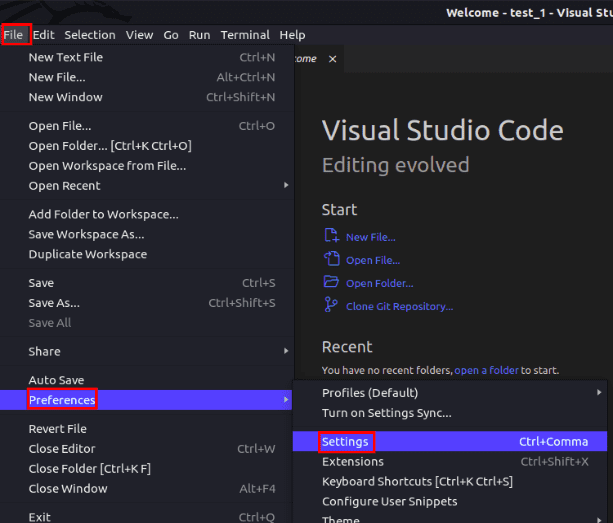
3. 在搜尋欄中,輸入「encoding」,然後按 Enter 鍵。在這裡,您會看到帶有下拉選單的「檔案:編碼」設定。
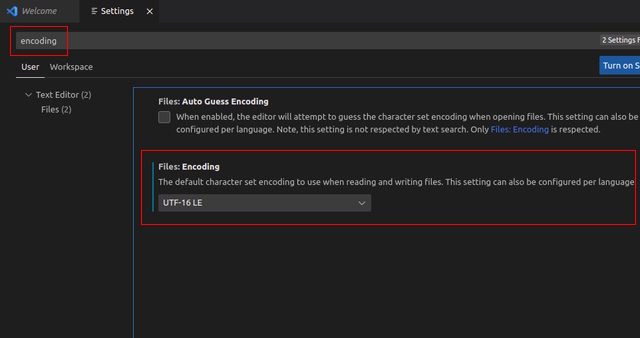
4. 在此處,從下拉選單中選擇 UTF-8。這會變更使用 VS Code 開啟或修改的所有全域檔案的編碼格式。
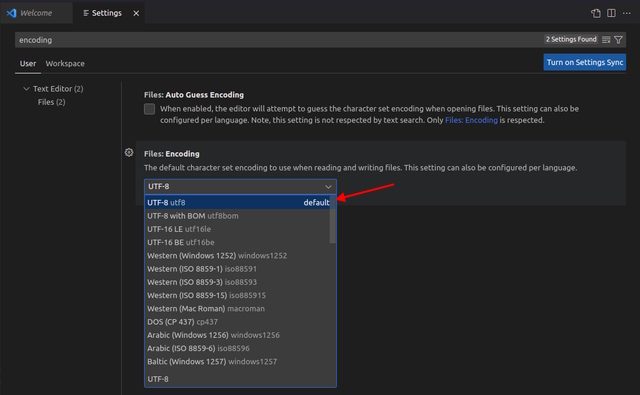
通常,應用 UTF-8 編碼方法適用於大多數使用者。但如果您仍然遇到錯誤,可以嘗試使用與上述相同的步驟,將編碼變更為 UTF8+BOM。在這裡,BOM 代表位元組順序標記。
如果您使用 vim 或任何其他基於命令列的文字編輯器,它會使用系統範圍的編碼格式。請參考這篇文章,了解如何在 Linux 中啟用 UTF-8 支援。
5. 權限不正確
在處理專案時,檔案權限經常被忽略。權限分為三種類型:讀取、寫入和可執行。最後一類分為三類使用者:擁有者、使用者和群組。通常,如果您在沒有正確權限的情況下執行可執行檔案,則會出現「權限被拒絕」錯誤。但是,在容器化大型專案時,即使是沒有可執行權限的單個檔案也可能導致 “exec user process caused: exec format error”。要檢查容器中每個檔案的權限,請使用以下步驟:
1. 首先,使用以下命令導覽到容器:
cd <path_to_container>
2. 然後,使用以下命令檢查目錄中每個檔案的檔案權限:
ls -la
3. 要將檔案權限變更為可執行權限,請使用以下語法:
chmod +x <檔案名稱_1> <檔案名稱_2> <檔案名稱_3>
解決 “exec user process caused: exec format error” 問題
將較大的問題分解為較小的問題,可以幫助有效地解決它們。在這裡,我們分享了 “exec user process caused: exec format error” 的一些可能原因及其解決方案。希望這些解決方案能幫助您修復錯誤。如果您需要了解有關檔案權限的更多資訊,請查看我們關於 Linux 中檔案權限的文章。如果您在排除錯誤時遇到問題,請在下面的評論中告訴我們。